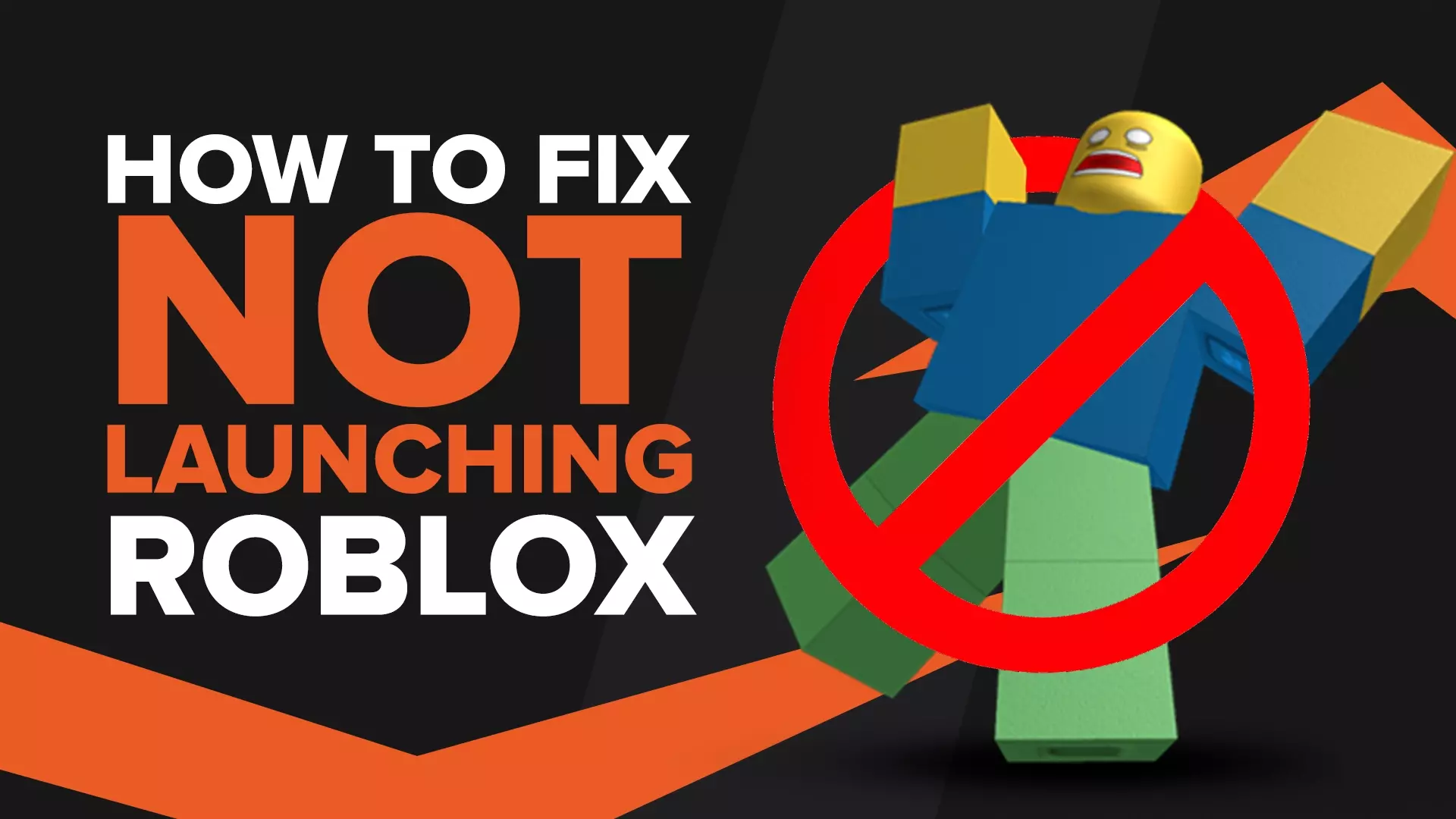Как решить ошибку Roblox Game Pass (исправлено)
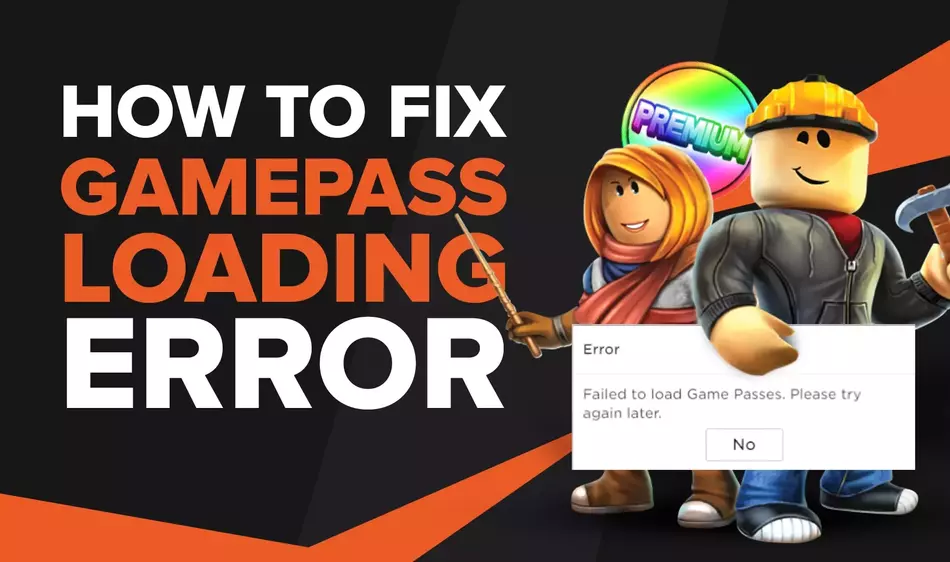
При попытке загрузить игровые пропуски возникает очень распространенная ошибка, когда Roblox не может их загрузить и вместо этого выдает всплывающее сообщение об ошибке на вашем экране. В сообщении предлагается повторить попытку позже, но ожидание почти никогда не приводит к исчезновению сообщений об ошибках, если только это не проблема с сервером.
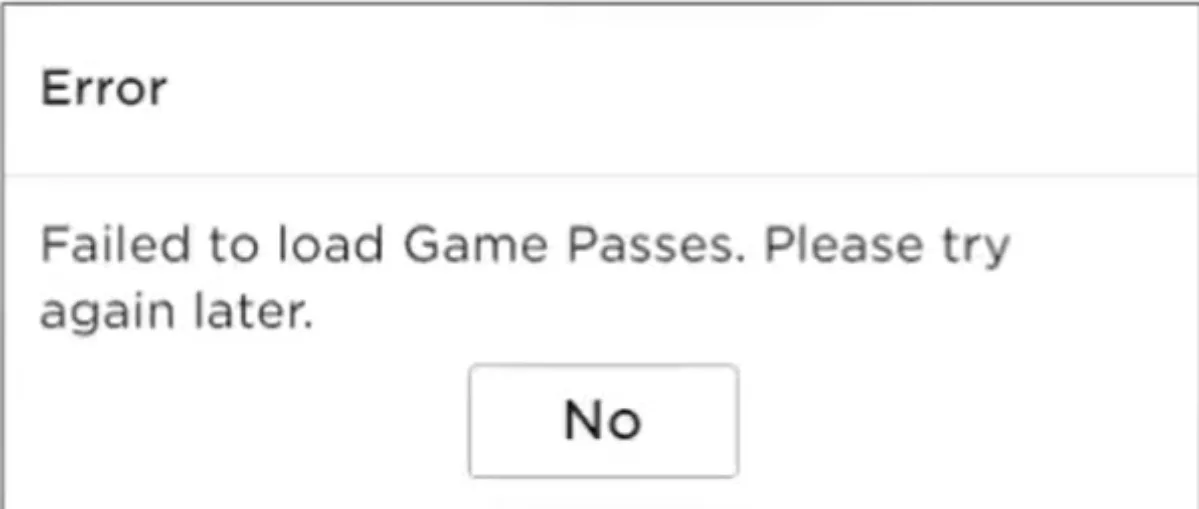
Поскольку это сообщение является таким распространенным, есть несколько исправлений, которые игроки Roblox обнаружили за эти годы. Однако, поскольку это внутренняя ошибка, обычное исправление удаления и переустановки, которое работает для других игр, здесь не применяется, как и другая внутренняя ошибка сервера: ошибка страницы аватара.
Метод № 1: убедитесь, что нет проблем, связанных с сервером
Часто единственная причина, по которой возникает эта проблема, заключается в том, что серверы Roblox в то время не работают. Чтобы проверить, так ли это, перейдите либо на официальный веб-сайт статуса игрового сервера Roblox, либо на аналогичный внешний веб-сайт, такой как downdetector или «он сейчас не работает». Там посмотрите, сообщали ли другие игроки о подобных проблемах в своей игре.
Кроме того, несколько таких веб-сайтов также сообщат вам о состоянии игрового сервера. Обнаружена ли проблема, ведется ли над ней работа, или команде потребуется дополнительное время, чтобы поработать над ней, чтобы полностью избавиться от нее. Проблемы, связанные с сервером, вызывают несколько других ошибок, таких как код ошибки Roblox 279, в котором говорится, что попытка подключения Roblox не удалась.
Способ № 2: проверьте подключение к Интернету
Другой очень распространенной причиной возникновения этой неожиданной ошибки является неисправное подключение к Интернету . Чтобы убедиться, что это не ваш случай, попробуйте устранить неполадки с подключением к Интернету, попробовав его с другими приложениями и веб-сайтами, чтобы увидеть, возникают ли у вас проблемы с потоковой передачей данных.
Если вы это сделаете, вам, возможно, придется либо обратиться к своему интернет-провайдеру, чтобы решить проблему, поскольку она вызвана слабым интернет-соединением, либо, если вы подключены к беспроводному соединению, посмотрите, можете ли вы переключиться на проводной один вместо. Более половины игровых ошибок Roblox вызваны неисправным подключением к Интернету , например, очень распространенная ошибка загрузки игрового прохода , когда игра не может загрузить игровые проходы.

Кроме того, возможно, стоит подключиться к совершенно другому интернет-соединению, если, конечно, у вас есть к нему доступ. Попробуйте использовать либо
Wi-Fi вашего соседа
Использование мобильного интернета
Если у вас есть ноутбук, возьмите его с собой в библиотеку или любое другое место, где есть общедоступный Wi-Fi.
Способ № 3: убедитесь, что URL-адрес правильный
Наконец, хотя и редко, некоторые игроки случайно пытаются просмотреть игровые пропуски, используя веб-сайт интернет-архива вместо официального игрового магазина Roblox. Попытка подключиться к старой странице, которая была удалена или заблокирована, может привести к этой ошибке HTTP или другому неожиданному поведению клиента.
Для этого просто зайдите на настоящий веб-сайт Roblox и войдите в свою учетную запись Roblox. Отсюда найдите игровой пропуск в строке поиска вверху. Таким образом, вы, надеюсь, больше не получите это общее сообщение об ошибке.
Метод № 4: попробуйте устранить неполадки, связанные с браузером
Подобно ошибке максимального количества друзей, веб-страница игры Roblox имеет тенденцию время от времени давать сбои , что приводит к появлению ошибок, когда они не должны. Из-за этого рекомендуется делать все перечисленное ниже.
Очистить кеш браузера
Часто причиной странного поведения веб-сайта Roblox (а также других веб-сайтов) является необходимость очистки кеша браузера. Для этого в браузере Google Chrome
Запустите браузер Google Chrome
Нажмите на три точки в правом верхнем углу экрана
Наведите указатель мыши на «дополнительные инструменты», после чего появятся дополнительные параметры.
В новых параметрах нажмите «Очистить данные просмотра», что приведет вас к новой вкладке.
На новой вкладке выберите три поля перед вами (очистить историю просмотров, файлы cookie и другие данные, а также очистить кэшированные изображения и файлы) и убедитесь, что временной диапазон установлен на все время.
Наконец, нажмите синюю кнопку очистки данных и дождитесь завершения процесса, после чего все, что вам нужно будет сделать, это перезапустить браузер на всякий случай.
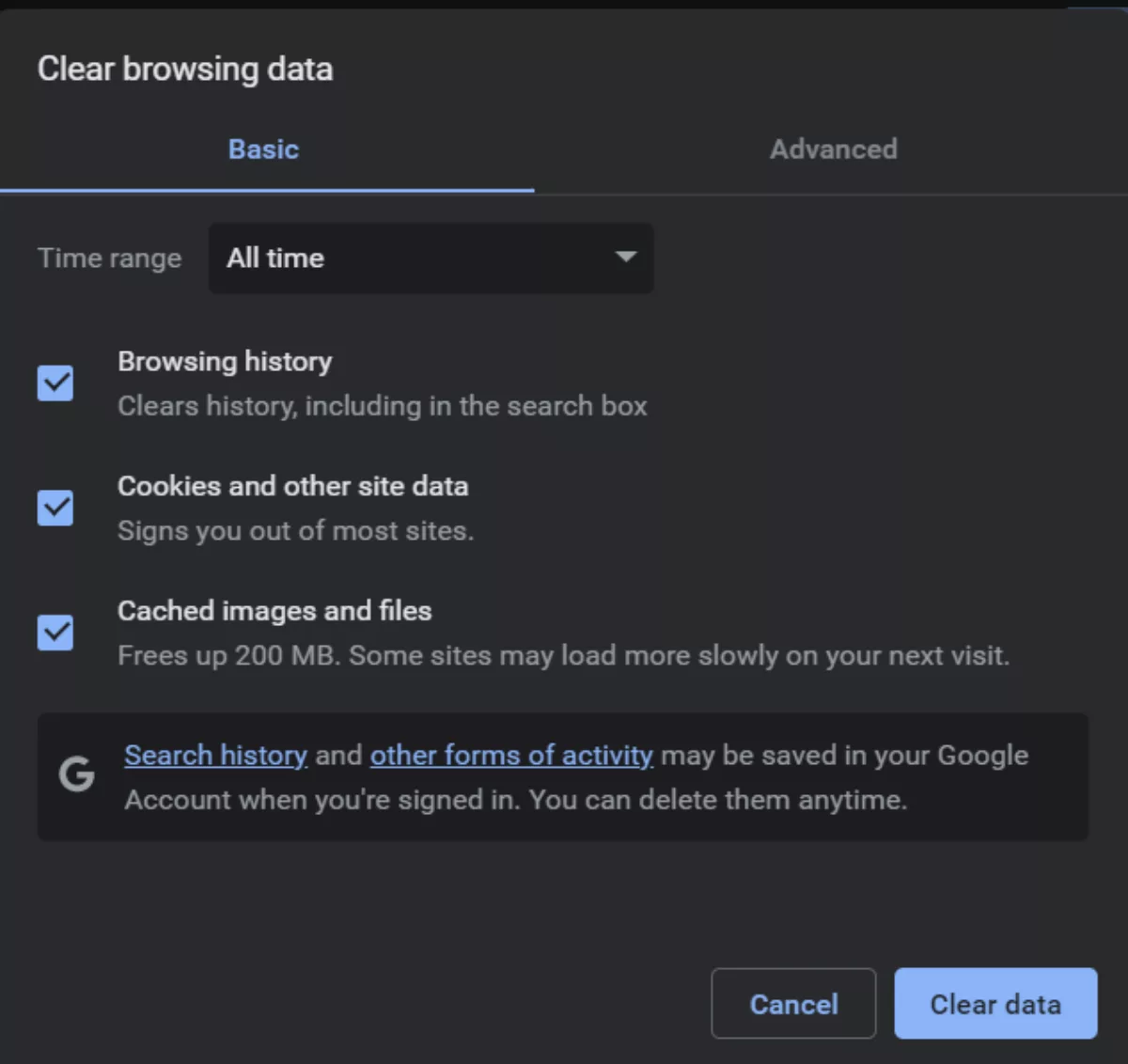
Имейте в виду, что приведенные выше шаги были предназначены только для браузера Google Chrome, хотя другие браузеры, такие как Mozilla Firefox, имеют аналогичные функции.
Попробуйте использовать другой браузер
Проблема, с которой вы сталкиваетесь редко, может быть вызвана сбоем в вашем браузере . Вы можете проверить, так это или нет, загрузив другой временный браузер и посмотрев, сможете ли вы загружать игровые проходы при использовании этого браузера.
Если вы можете это сделать, вам, возможно, придется удалить и переустановить основной браузер, чтобы он снова работал правильно.